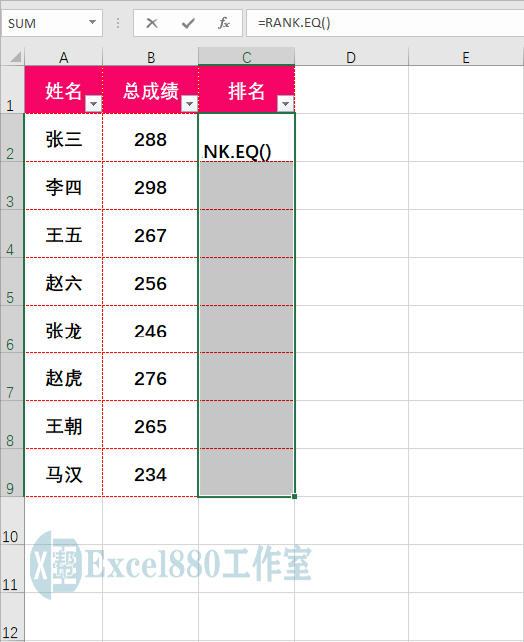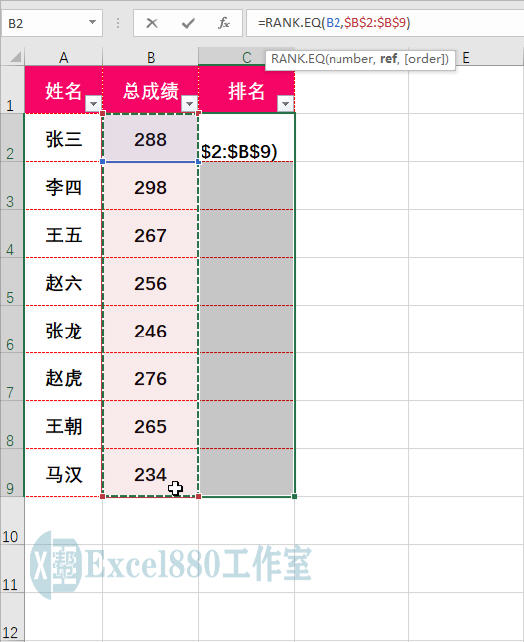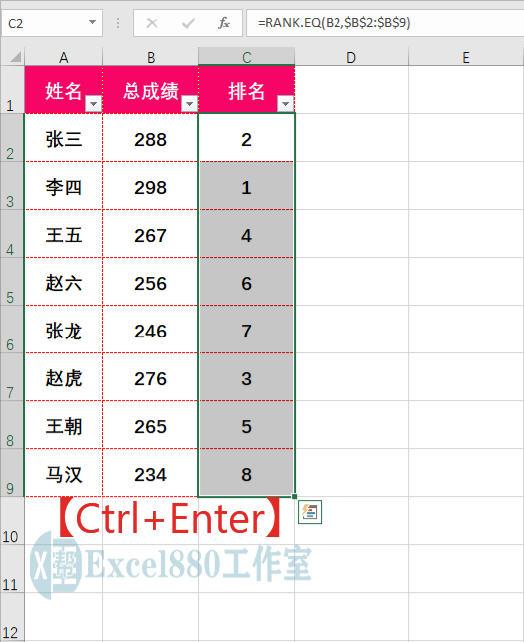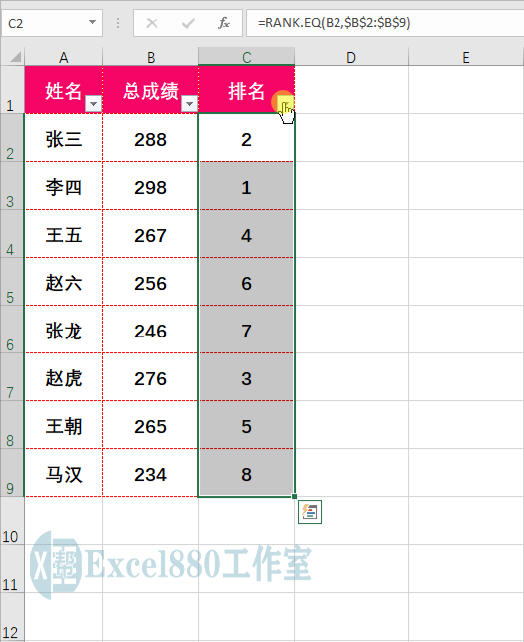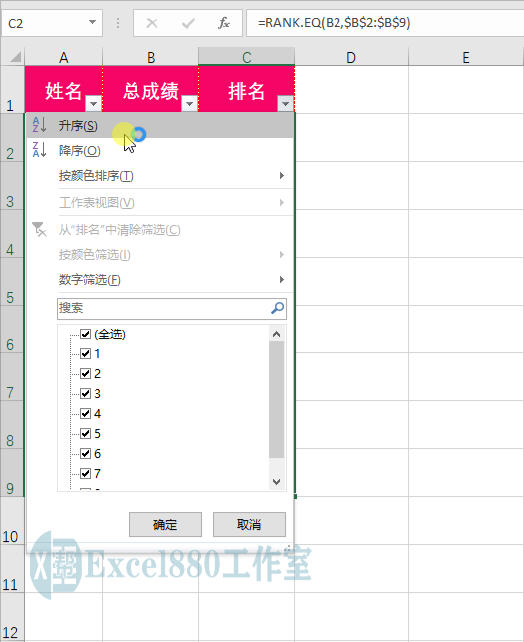微信公众号 【EXCEL880】 QQ群【341401932】
课程咨询 加我微信EXCEL880B 试学网址http://v.excel880.com
课程咨询 加我微信EXCEL880B 试学网址http://v.excel880.com
如下图所示,在工作表中,如何快速对总成绩列中的数据进行排名?
在Exel工作表中,使用“排序”功能,可以为数据进行降序或升序排序,很多人都会用此法先排序,然后再在另一列中对数据进行排名。这个方法虽然没什么错误,但方法稍微绕了一些,步骤不够简单、直接。本期,小编将介绍一个可以直接获取排名的方法,具体操作如下:
1、打开工作表,选择C2:C9单元格区域,如下图所示。
2、在编辑栏中输入函数公式=RANK.EQ(),如下图所示。
3、然后将光标移至括号内,在工作表中,选中需要进行排名的B2单元格,并输入一个英文大写逗号,如下图所示。
4、然后继续选中指定的排名区域范围B2:B9单元格,并按F4键绝对引用单元格,固定排名区域,如下图所示。
5、执行操作后,按【Ctrl+ Enter】组合键确认,即可对总成绩进行排名,如下图所示。
6、单击C1单元格中的筛选按钮,如下图所示。
7、在弹出的列表框中,选择“升序”选项,如下图所示。
8、执行操作后,即可对排名进行排序,如下图所示。
完整公式:=RANK.EQ(B2,$B$2:$B$9)
好了,今天有关在Excel中快速获取成绩排名的方法便介绍到这,大家赶紧实际操作练习一下吧,有不懂的问题可以留言问小编呦!感谢支持Excel880工作室,还请多多转发,持续关注我们呀!